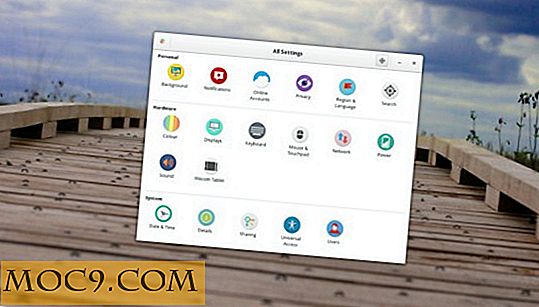Lernen Sie Google Mail-Verknüpfungen mit der KeyRocket Chrome-Erweiterung kennen
Vor ein paar Wochen teilte ich eine großartige Möglichkeit, Ihre Tastaturkürzel in Windows mit KeyRocket zu meistern. Heute möchte ich mithilfe der KeyRocket for Gmail Chrome-Erweiterung eine ähnliche Methode zur Verwaltung von Tastaturkürzeln in Google Mail-Konten (und Google Apps-Konten) verwenden.
Da beide Tools aus demselben Unternehmen stammen, arbeiten sie sehr ähnlich. Einer ist exklusiv für Windows Explorer und der andere ist für Google Mail (nur Chrome - für jetzt).
Hier ist, wie man es benutzt.
1. Fügen Sie die KeyRocket for Gmail-Erweiterung zu Chrome hinzu. Auf der Symbolleiste von Chrome wird ein neues Symbol angezeigt, das nur dazu dient, Sie zu den anderen Downloads von KeyRocket weiterzuleiten. Wahrscheinlich möchten Sie die Schaltfläche nur ausblenden (klicken Sie mit der rechten Maustaste auf das Browser-Symbol und wählen Sie "Schaltfläche ausblenden").
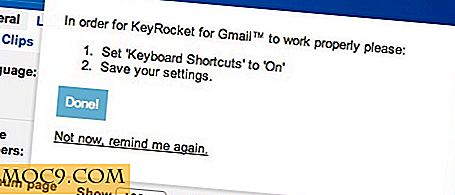
2. Google Mail wird automatisch in einem neuen Tab geöffnet, sobald die Erweiterung installiert ist. Sie müssen sicherstellen, dass die Tastaturkurzbefehle in den Einstellungen aktiviert sind.

3. Jetzt können Sie Gmail wie gewohnt verwenden. KeyRocket für Google Mail bringt Ihnen Tastaturkürzel bei, während Sie Aktionen mit der Maus ausführen - solange diese Aktionen mit einer Tastenkombination verknüpft sind.

4. In der oberen rechten Ecke von Google Mail werden Benachrichtigungen zu Tastaturkürzeln angezeigt. Auf der Seite mit den Chrome-Erweiterungen wird in den Screenshots in der rechten unteren Ecke des Bildschirms ein anderer Benachrichtigungsstil angezeigt. Ich bin mir nicht sicher, wie diese erreicht wurden, aber ich bin glücklich mit denen, die ich gerade sehe.

Ich bin einer, der die Tastaturkürzel in Google Mail immer deaktiviert, weil ich mich einfach nicht daran erinnern kann. Nachdem ich KeyRocket für Google Mail jedoch nur wenige Minuten verwendet hatte, verwendete ich bereits Tastaturkürzel und erhöhte meine Produktivität. Ich wünschte wirklich, ich hätte diese extrem nützliche Erweiterung viel früher gefunden.